GPTs公開時の名前を変更する3つの方法【おすすめは独自ドメインを設定】
ChatGPTを活用してGPTsを作成できるようになり、自分なりのチャットボットを構築する人が増えてきました。
様々なサービスを構築できるようになったため、公開されてから数ヶ月ですが、非常に人気を集めています。
作成したGPTsは公開して他のユーザーにも利用してもらえますが、この時に意識したいことが作成者の名前です。
標準では、ユーザーアカウントの請求者情報が採用されてしまうため、本名が公開されてしまうことがあります。
今回は、GPTsを公開する際に注意したい名前と、本名を開示せずに独自ドメインを活用した方法などを紹介します。
GPTsについては「GPTsとは?ChatGPTをカスマイズできる新機能の概要や使い方を解説」で詳しく紹介しています。あわせてご覧ください。
GPTsの公開範囲
ユーザーが作成したGPTsは、公開範囲を設定できるようになっていて、選択肢は3つあります。
- Only me(自分のみ)
- Anyone with a link(リンクを知っている人なら誰でも)
- Everyone(誰でも)
どのように設定しても、標準ではユーザアカウントの名称が作成者として表示されてしまいます。
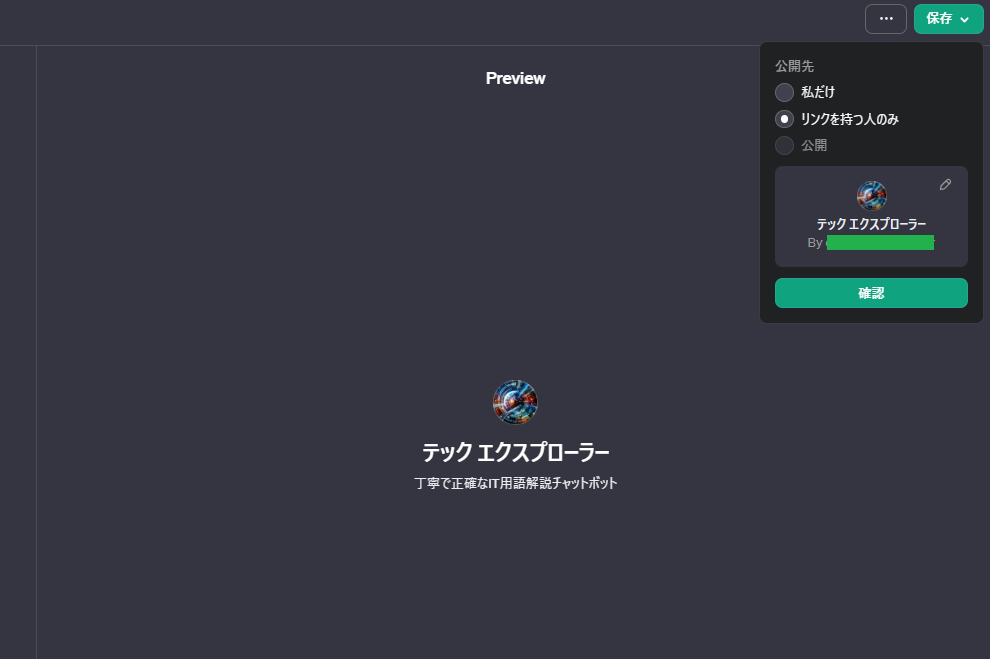
緑色に塗りつぶしている部分に、本来は名称が表示されています。
これでは、作成者の本名が表示されてしまい、セキュリティ面で望ましくありません。
自分のみで利用するならば差し支えないですが、公開する際は匿名を希望する人が多いでしょう。
ただ、これは標準設定であり、以下で解説するとおり設定内容を変更することで、異なった名前を表示できるようになります。
GPTsの公開時の名前の設定方法
GPTsを公開する時、名前の設定方法(変更方法)は3種類あります。
公開時の設定で名前を非表示にする
公開時の設定で名前を非表示にすることで、ユーザアカウントの名前ではなく「By community builder」と表示されるようになります。
公開範囲が「Only me(自分のみ)」「Anyone with a link(リンクを知っている人なら誰でも)」の場合に限られる方法ですが、これらどちらかでよければ名前を非公開にしてしまいましょう。
リンクを経由して共有していることによって、GPTsの作成者が誰であるのかおおむね予想できるため、名前を表示しない設定でも公開できるようになります。
名前を非公開にする方法
名前を非表示にする場合は、設定の「ビルダープロフィール」から「名前」をオフにします。
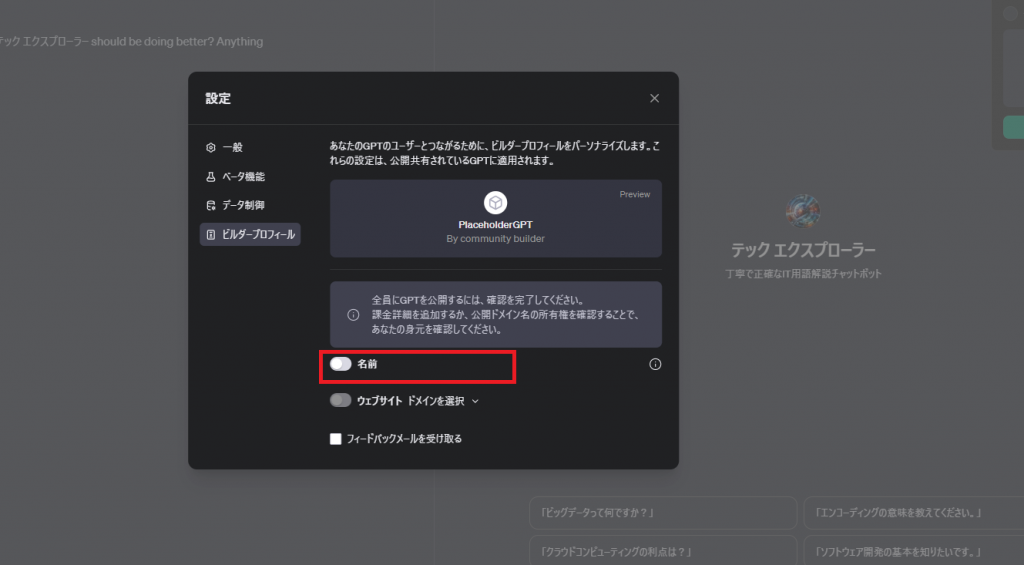
変更した結果、赤枠の部分が自分の名前から変更されていれば、名前を非表示にする設定が完了しています。
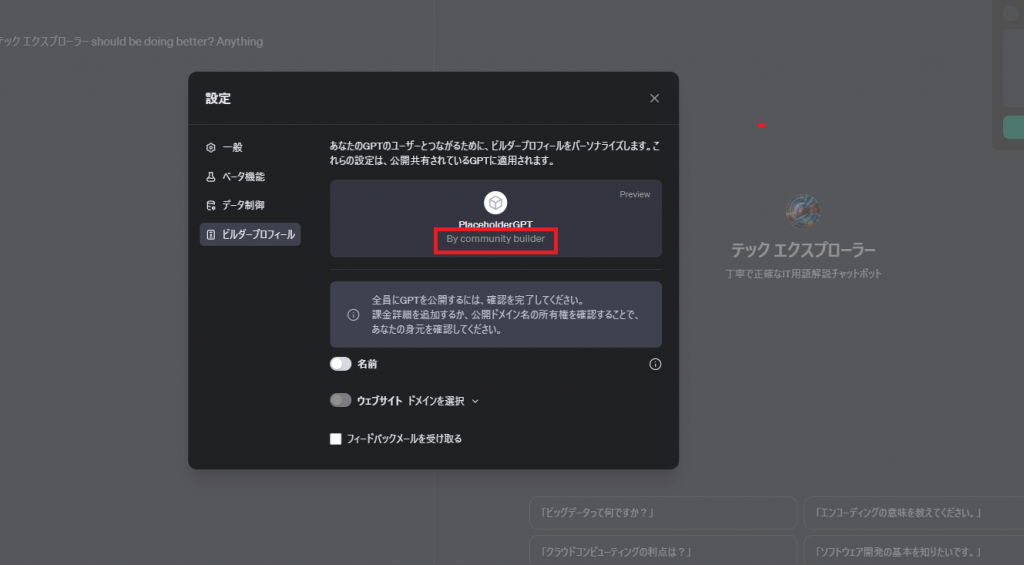
GPTストアに公開なし、リンク共有で公開する場合のみだけ利用できる方法であることは、必ず意識しておきましょう。
独自ドメインを設定する
GPTsを制限なしで公開したい場合は、独自ドメインの適用をおすすめします。
事前にドメインを取得して、それをアカウントと連携しておくことによって、GPTsの作成者を独自ドメインの名称に変更できる仕組みです。
実際に、独自ドメインを取得してGPTsの作成者を変更してみます。
独自ドメインを設定する方法
1.ドメインの取得
今回は、バリュードメインで、独自ドメインを取得するところからスタートしましょう。「gpts-procedure.biz」というドメインでの登録を目指すため、まずはドメインを検索します。
取得できるドメインの中から赤枠のドメインを採用しました。
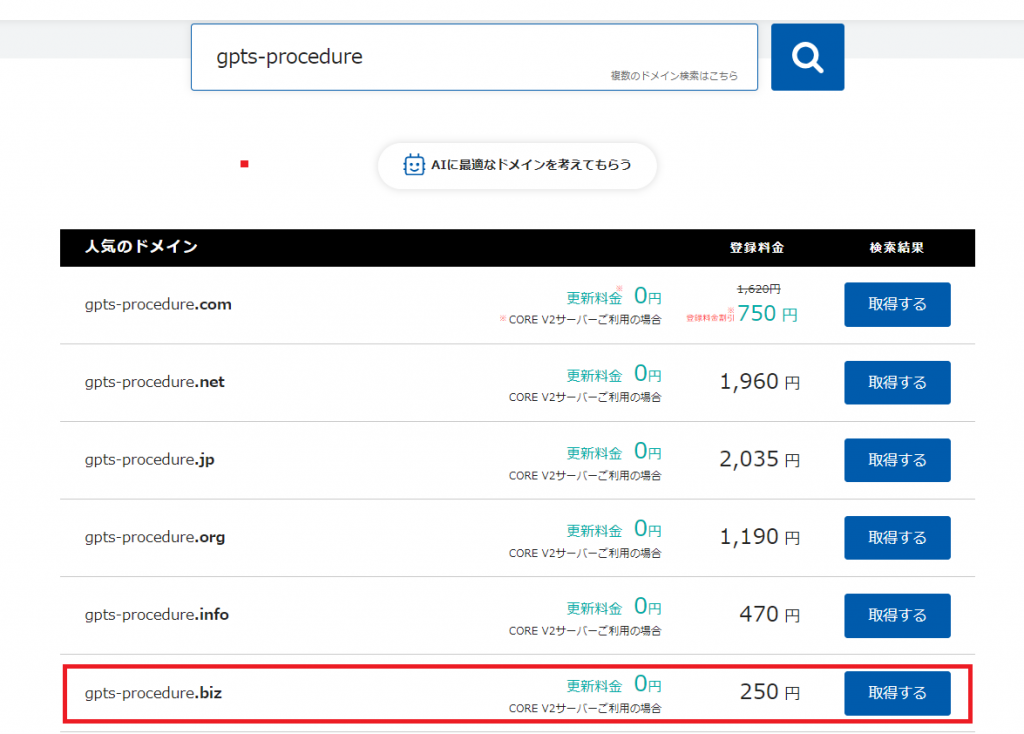
以下がドメインの申込画面です。
サーバを同時に申し込むかどうかの判断や、支払いに必要な情報の入力を求められます。指示に従って入力していきましょう。
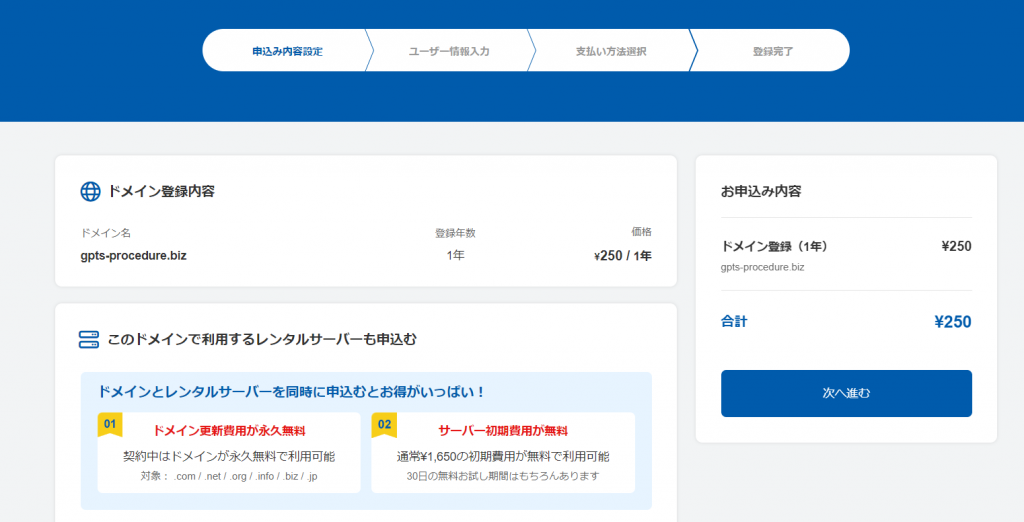
今回は、ドメインだけを取得するように申し込みして、以下のとおりドメインを取得できました。
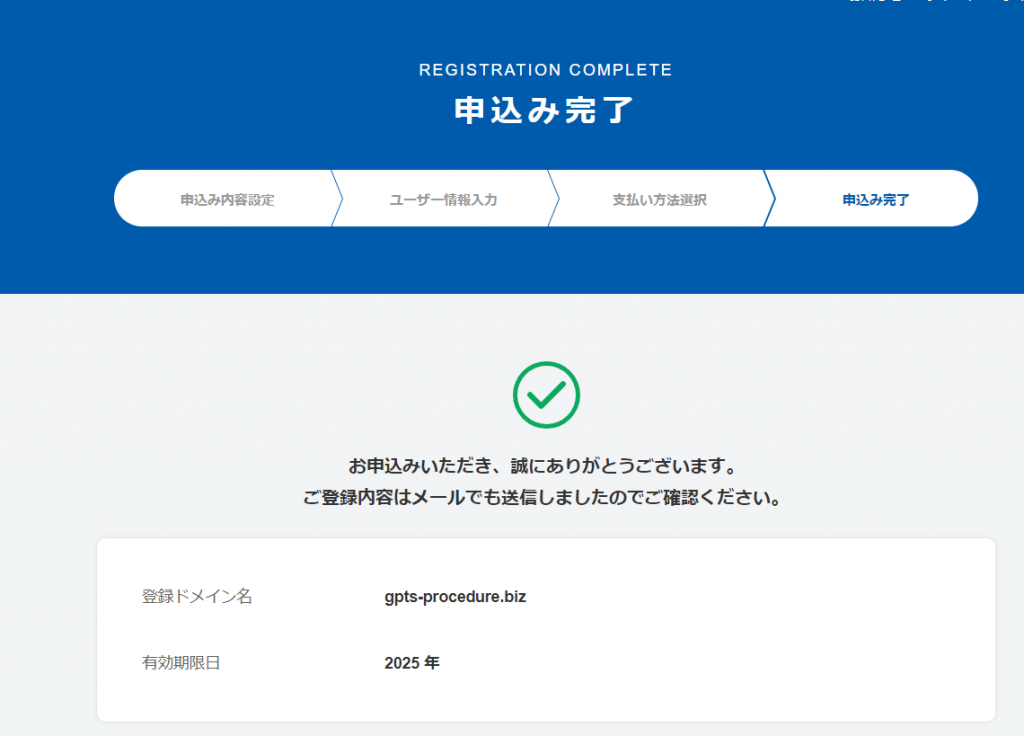
2.ChatGPTでの認証
ドメインの取得が完了した、あるいはすでにドメインを取得している場合は、ChatGPTのトップページへとアクセスし、画面左下から「プラス設定&ベータ」をクリックします。
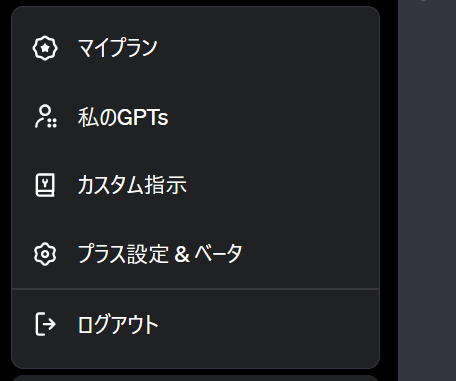
続いて「ビルダープロフィール」をクリックします。
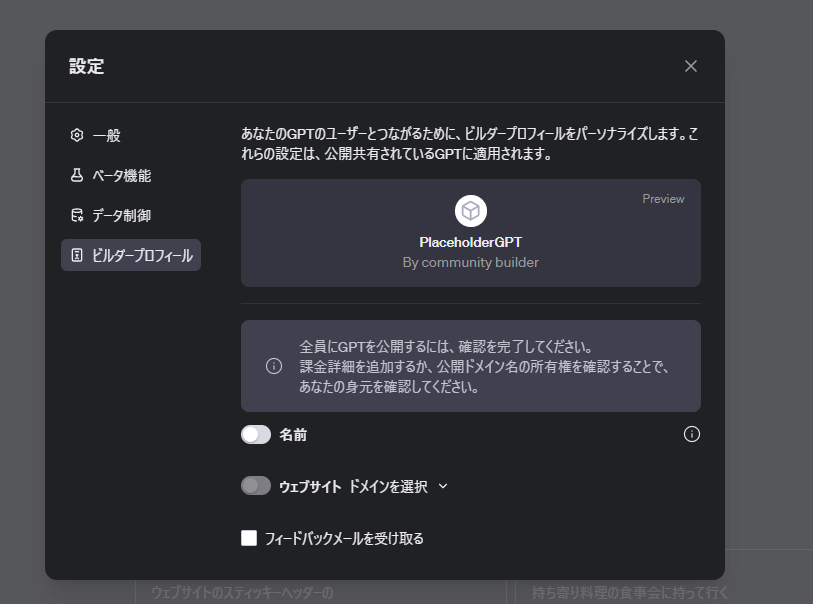
「ドメインを選択」から「新しいドメインを確認する」をクリックします。
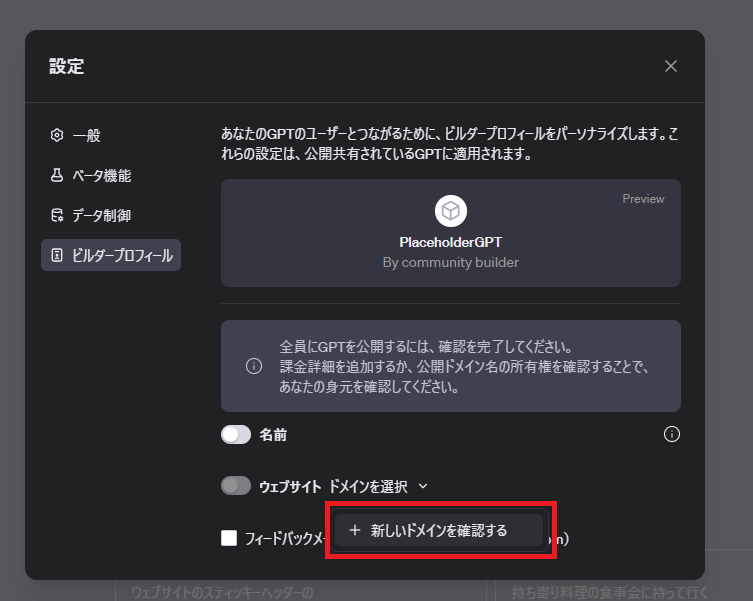
利用するドメインを求められるため、先程取得したドメインを入力します。入力したら「送信」をクリックします。
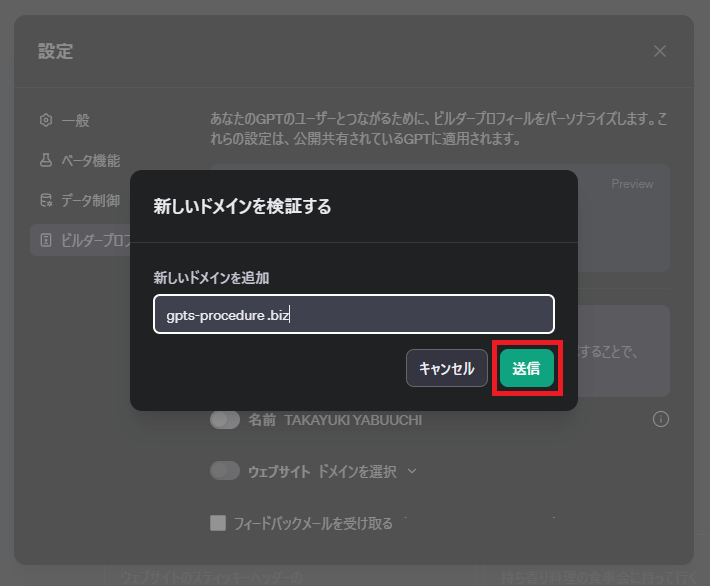
その後、以下のとおりコードが表示されるため、その内容をコピーして画面はこの状態で待機させておきましょう。
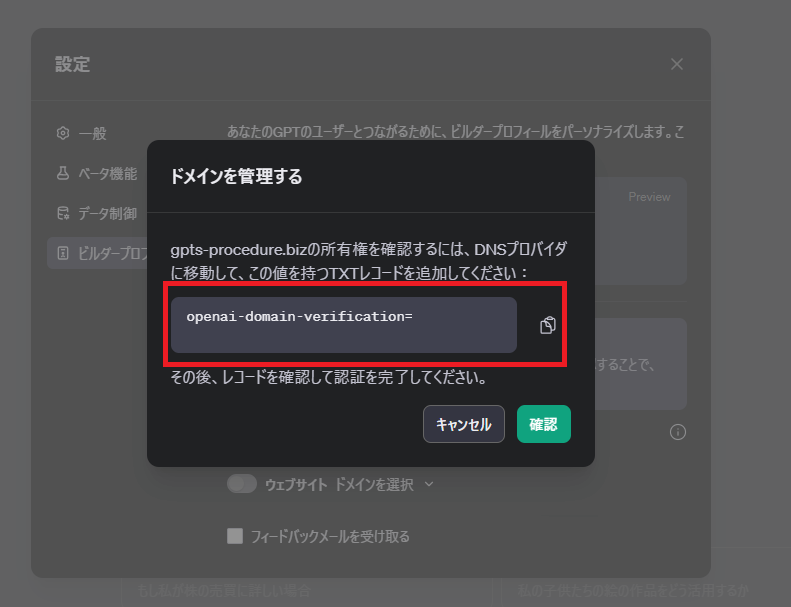
続いて、バリュードメインのコントロールパネルへとアクセスし、登録済みドメインを操作します。対象となるドメインを選択し「DNS/URL」をクリックします。
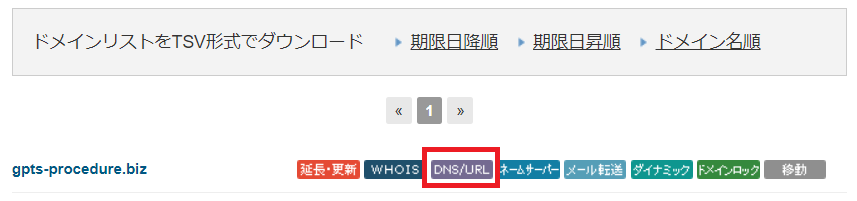
表示されるボックスに以下のとおり入力します。ルールに従ってChatGPTから提供されたコードを入力してください。「保存」をクリックします。
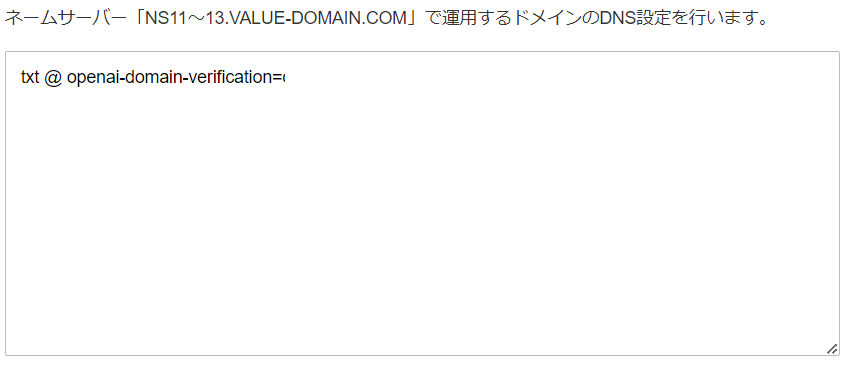
コード保存が完了したならば、ChatGPTの画面に戻り「確認」をクリックします。
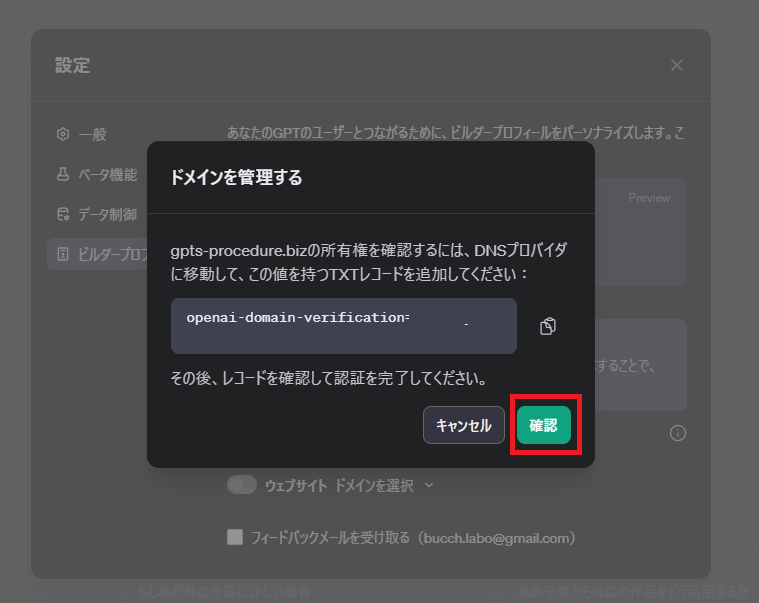
適切に設定されていれば、以下のとおり確認された旨が表示されます。
なお、確認までに時間を要する場合があるため、認識されない場合は30分ほど待機してから改めて試してみましょう。「完了」をクリックして、ドメインの認証は終了です。
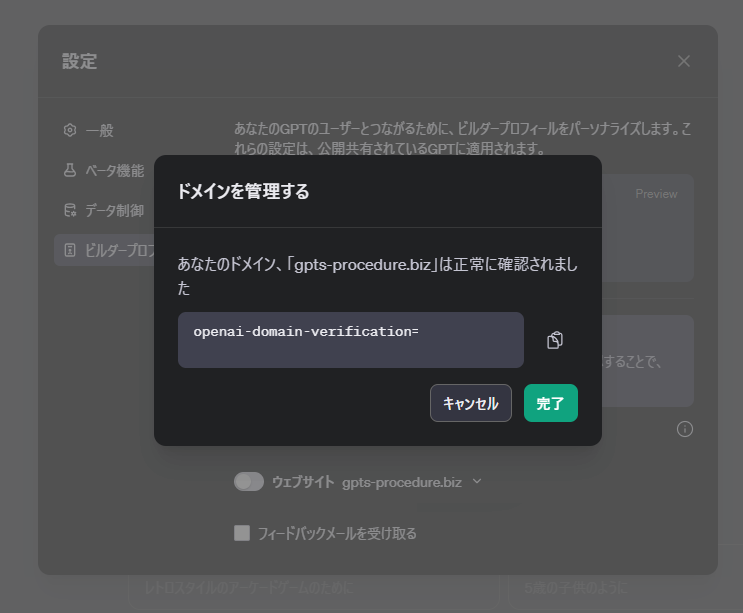
3.ビルダープロフィールでの有効化
ドメインが認証されると、ビルダープロフィールでウェブサイトを選択できるようになるため、有効化しておきます。
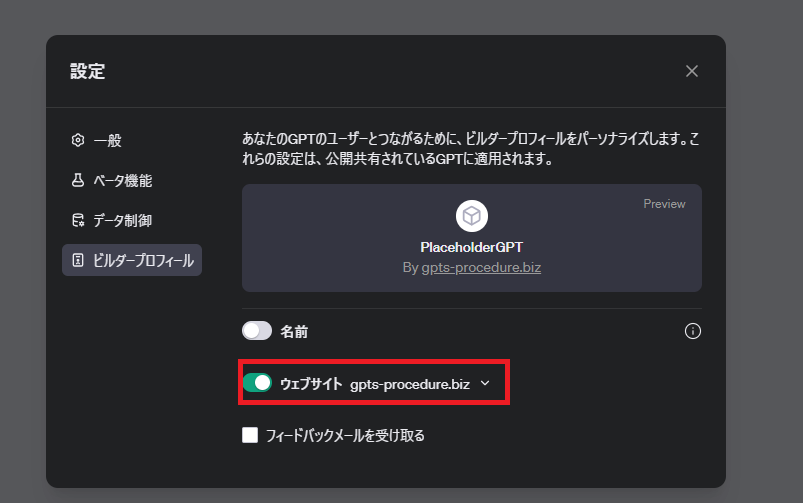
プロフィールで独自ドメインを有効化すると、保有するGPTsを公開する際の名前が独自ドメインに変更されます。
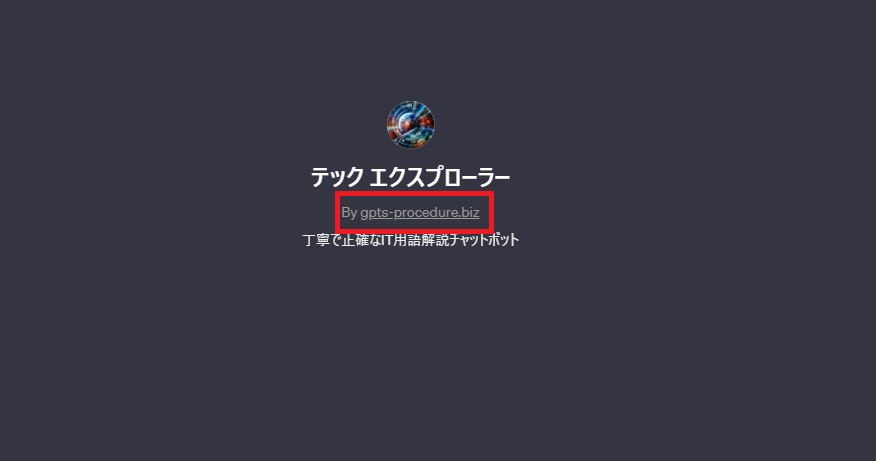
請求先情報の名前自体を変更する
基本的には、独自ドメインを取得してこちらを設定する方法をおすすめします。
ただ、独自ドメインを持っていないという人も多いでしょう。その場合は、最終手段ではありますが請求先情報の名前を変更するという方法があります。
OpenAIの利用規約を確認してみると、請求に差し支えない情報を提供するように定められています。そのため、名前についても本来は本名を入力しなければならないでしょう。
しかし、実際にはクレジットカード情報などがあれば請求には影響しないため、変更してしまっても問題はないと考えられます。
実際、インターネットで検索してみても、変更によるペナルティが発生したという情報は見つかりません。
ただ、変更が認められるのは名前だけで、クレジットカード番号など請求に関わる部分の変更は避けましょう。
正確に請求できず有料プランが解約されてしまうと、GPTsを利用できなくなってしまいます。
GPTs公開時に意識したい注意点
GPTsを公開できるようになった反面、情報が公開されることに対して注意点があります。
最低限、以下を意識して公開するか判断しましょう。
GPTsが悪用される可能性がある
GPTsの公開範囲を「Everyone」に設定すると、誰もが自由に利用できるようになります。その結果、GPTsが悪用されてしまう可能性があるため注意しなければなりません。
例えば、学習しているデータを分析する攻撃者が現れることが考えられます。
社内で保有する独自のデータをGPTsに利用しているならば、情報漏洩などの被害に気をつけなければなりません。
また、名前が公開されているGPTsが悪用されてしまうと、風評被害などに繋がることが考えられます。
例えば、社名が出ていることで、取引先から問い合わせが来るかもしれません。悪用されることがあると、無駄な業務が増えかねないため、その点にも注意が求められます。
ドメインにはWHOIS情報が登録されているため、こちらを参照されることで、ドメインから被害が生じるかもしれません。
個人情報の流出を防ぐ
解説したとおり、GPTsを公開する際には名前が表示されます。
これによって、個人情報が流出する可能性があるため、注意しなければなりません。例えば、名前の変更を失念していると、本名が流出してしまう可能性があります。
また、独自ドメインにしている場合でも、他のWebサイトを運営していると「身バレ」してしまうかもしれません。広告の意味も込めてGPTsを公開しているならば差し支えないですが、思わぬところで関連付けられるリスクがあります。
まとめ:GPTsを公開するときは、独自ドメインを設定しよう
GPTsを作成して、公開する際は基本的に作成者の本名が表示されてしまいます。
そのため、自分の名前を表示したくないと考えているならば、設定を変更して本名が表示されないようにしなければなりません。
基本は、OpenAIのアカウントに登録した請求書情報が利用されます。そのため、多くの人が本名を登録しているはずであり、その情報が表示されてしまいます。
連携されるとは明記されていませんが、実態としては情報が流用されています。もし、作成者の名称を変えたいならば、アカウントの氏名を変更しなければなりません。
ただ、それ以外にも独自ドメインを取得して、作成者をドメインにすることも可能です。ドメインを取得しておけば、GPTsを利用して様々なサービスを提供することも視野に入るため、アカウントの修正でも対応できるものの、独自ドメインを取得しての対応をおすすめします。

※ユーザーノートの記事は、弊社サービスをご利用のお客様に執筆いただいております。
SAPベーシスからAWSなどインフラを好みつつ、ITコンサルを担当しています。会計システムや生産システムの法規制対応など、ニッチながらも企業を支える分野が好きです。



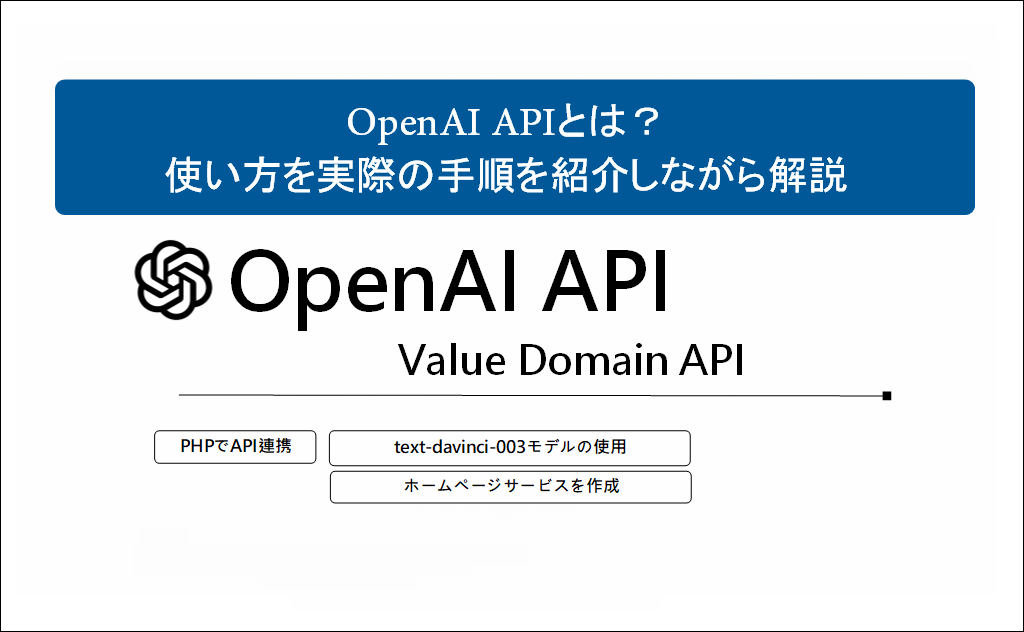






 目次へ
目次へ